ກະດານພັດທະນາຕົ້ນແບບອຸປະກອນ botland BASE V1

ຍິນດີຕ້ອນຮັບ
ກະດານພັດທະນາ Micromesh Base V1 ເປັນເຄື່ອງມືທີ່ທັນສະໄຫມສໍາລັບວິສະວະກອນແລະນັກຂຽນໂປລແກລມເພື່ອສ້າງໂຄງການເອເລັກໂຕຣນິກທີ່ກ້າວຫນ້າ. ຄຸນນະສົມບັດຕົ້ນຕໍຂອງກະດານແມ່ນການນໍາໃຊ້ຊິບ ESP32, ເຊິ່ງເປັນຫນຶ່ງໃນຊິບທີ່ນິຍົມທີ່ສຸດສໍາລັບການສ້າງໂຄງການໂດຍໃຊ້ເຄືອຂ່າຍໄຮ້ສາຍ (Wi-Fi ແລະ Bluetooth).
ນີ້ເຮັດໃຫ້ກະດານທີ່ເຫມາະສົມສໍາລັບການສ້າງອຸປະກອນ Internet of Things (loT) ແລະຄໍາຮ້ອງສະຫມັກອື່ນໆທີ່ຮຽກຮ້ອງໃຫ້ມີການເຊື່ອມຕໍ່ໄຮ້ສາຍ. ການນຳໃຊ້ Micromis ແມ່ນອຳນວຍຄວາມສະດວກໂດຍຕົວແປງ USB-UART ທີ່ມີໃນຕົວ, ເຊິ່ງຊ່ວຍໃຫ້ອຸປະກອນຖືກຕັ້ງໂປຣແກຣມໂດຍໃຊ້ສາຍ USB-C. ເຕົ້າສຽບ USB ທີ່ສ້າງຂຶ້ນໃນອຸປະກອນຍັງອະນຸຍາດໃຫ້ພະລັງງານອຸປະກອນຂອງອຸປະກອນແລະອົງປະກອບເພີ່ມເຕີມທີ່ເຊື່ອມຕໍ່ກັບເວທີການ.
ເວທີດັ່ງກ່າວແມ່ນມີໂມເດັມ Quectel M65, ເຊິ່ງເຮັດໃຫ້ການເຊື່ອມຕໍ່ກັບເຄືອຂ່າຍໂທລະສັບມືຖືແລະການສົ່ງຂໍ້ມູນຜ່ານເຄືອຂ່າຍ GSM.
ໂມເດັມມີຕົວເຊື່ອມຕໍ່ເສົາອາກາດແບບປະສົມປະສານ, ດັ່ງນັ້ນມັນຈຶ່ງສາມາດເຊື່ອມຕໍ່ໄດ້ຢ່າງງ່າຍດາຍກັບເສົາອາກາດພາຍນອກເພື່ອຄຸນນະພາບການເຊື່ອມຕໍ່ທີ່ດີກວ່າ.
ອຸປະກອນຍັງມີ LED ທີ່ສາມາດແກ້ໄຂໄດ້. ເຊິ່ງສາມາດຄວບຄຸມດ້ວຍຊອບແວ ແລະໃຊ້ເພື່ອສະແດງພາບສະຖານະຂອງອຸປະກອນ ຫຼືເພື່ອສ້າງຜົນກະທົບຂອງແສງ. ນອກຈາກນັ້ນ, ມັນໄດ້ຖືກຕິດຕັ້ງດ້ວຍຊິບ MPU6050, ເຊິ່ງສາມາດວັດແທກຄວາມເລັ່ງແລະການຫມຸນໃນສາມແກນ. ອະນຸຍາດໃຫ້ສ້າງການອອກແບບການຮັບຮູ້ການເຄື່ອນໄຫວ.
ກະດານຍັງໄດ້ຕິດຕັ້ງເຊັນເຊີອຸນຫະພູມ LM75, ເຊິ່ງຊ່ວຍໃຫ້ການວັດແທກອຸນຫະພູມອາກາດລ້ອມຮອບດ້ວຍຄວາມຖືກຕ້ອງຂອງ 0 .5 ອົງສາເຊນຊຽດ. ນີ້ແມ່ນເປັນປະໂຫຍດສໍາລັບຄໍາຮ້ອງສະຫມັກທີ່ຕ້ອງການການວັດແທກອຸນຫະພູມ, ເຊັ່ນ: ລະບົບເຄື່ອງປັບອາກາດແລະອຸປະກອນການວັດແທກ.
Micromis Base V1 ຍັງມີສາຍເຂັມສີທອງຂອງເພດຍິງ, ເຊິ່ງຊ່ວຍໃຫ້ການເຊື່ອມຕໍ່ຂອງອຸປະກອນພາຍນອກແລະ Micromis overlays ເພື່ອຂະຫຍາຍຄວາມສາມາດຂອງກະດານຕົວເອງ.
ເວທີດັ່ງກ່າວຍັງມີອຸປະກອນປ້ອງກັນຈໍານວນຫນຶ່ງ, ລວມທັງ overvoltage, ວົງຈອນສັ້ນ, ອຸນຫະພູມເກີນແລະການປົກປ້ອງ over-current ຈາກພອດ USB, ເຮັດໃຫ້ມັນເປັນເຄື່ອງມືທີ່ເຫມາະສົມສໍາລັບຜູ້ເລີ່ມຕົ້ນເອເລັກໂຕຣນິກ.
ມີຄວາມມ່ວນໃນຂະນະທີ່ໃຊ້ MICRDMIS BASE V1!
MICROMIS BASE V1: ART ດ່ວນ
ການນໍາໃຊ້ແພລະຕະຟອມ Micromis Base V1 ແມ່ນງ່າຍທີ່ສຸດ! ເພື່ອເລີ່ມຕົ້ນດ້ວຍກະດານຂອງທ່ານ, ທ່ານຈໍາເປັນຕ້ອງປະຕິບັດຕາມສອງສາມຂັ້ນຕອນຂ້າງລຸ່ມນີ້:
- ຖອດກະດານ Micromis Base V1 ຂອງທ່ານອອກຈາກການຫຸ້ມຫໍ່
- ໃສ່ຊິມກາດ nano ທີ່ໃຊ້ໄດ້ເຂົ້າໄປໃນຊ່ອງໃສ່ຊິມກາດ
- ເຊື່ອມຕໍ່ສາຍອາກາດ GSM ກັບຕົວເຊື່ອມຕໍ່ U.FL
- ເຊື່ອມຕໍ່ຂ້າງຫນຶ່ງຂອງສາຍ USB Type C ກັບກະດານ Micromis Base V1 ແລະອີກດ້ານຫນຶ່ງກັບຄອມພິວເຕີ
- ຕິດຕັ້ງສະພາບແວດລ້ອມໃນຄອມພິວເຕີຂອງທ່ານທີ່ທ່ານຕັ້ງໂຄງການກະດານ
- ຕິດຕັ້ງໄດເວີສໍາລັບຊິບ CP2102 ຈາກ www.silabs.com/developers/usb-to-uart-bridge-vcp-drivers
- ຕິດຕັ້ງແພັກເກັດຂໍ້ມູນສໍາລັບຊິບ ESP32.
- ເລືອກກະດານ “ESP32 Dev Module”
- ອັບໂຫຼດໂປຣແກຣມທຳອິດຂອງທ່ານໃສ່ກະດານ Micromis Base V1
ຖ້າທ່ານເຄີຍໃຊ້ກະດານທີ່ມີຊິບ ESP32 ຝັງຢູ່ໃນສະພາບແວດລ້ອມການພັດທະນາຂອງທ່ານ, ທ່ານອາດຈະບໍ່ຈໍາເປັນຕ້ອງເຮັດການຕັ້ງຄ່າເພີ່ມເຕີມ, ແລະກະດານ Micromis Base V1 ຈະເຮັດວຽກທັນທີທີ່ທ່ານເຊື່ອມຕໍ່ມັນກັບຄອມພິວເຕີຂອງທ່ານ.
ຖ້າທ່ານບໍ່ມີສະພາບແວດລ້ອມການຂຽນໂປລແກລມທີ່ທ່ານຈະຂຽນໂປຼແກຼມ Micromis Base V1 board, ຫຼືທ່ານບໍ່ຮູ້ວິທີການຕິດຕັ້ງແພັກເກັດຂໍ້ມູນສໍາລັບກະດານດ້ວຍຊິບ ESP32, ຫຼັງຈາກນັ້ນໃນຫນ້າຕໍ່ໄປນີ້ພວກເຮົາຈະປຶກສາຫາລືສອງທີ່ນິຍົມທີ່ສຸດ. ສະພາບແວດລ້ອມ ແລະວິທີເຮັດໃຫ້ກະດານ Micromis Base V1 ເຮັດວຽກໄດ້ກັບພວກມັນ.
MICROMIS BASE V1: ໃຊ້ກັບ ARDUINO IDE
Arduino IDE ແມ່ນສະພາບແວດລ້ອມທີ່ນິຍົມໃຊ້ຫຼາຍທີ່ສຸດເພື່ອຈຸດປະສົງວຽກອະດິເລກ. ເນື່ອງຈາກຄວາມສາມາດໃນການນໍາເຂົ້າກະດານເພີ່ມເຕີມແລະຊຸມຊົນຜູ້ໃຊ້ຂະຫນາດໃຫຍ່ຂອງ IDE ນີ້, ເຈົ້າຂອງກະດານຈໍານວນຫຼາຍທີ່ມີຊິບ ESP32 ໄດ້ຕັດສິນໃຈໃຊ້ສະພາບແວດລ້ອມນີ້.
ຖ້າຫາກວ່າທ່ານບໍ່ມີສະພາບແວດລ້ອມ Arduino IDE ຕິດຕັ້ງ, ທ່ານຈໍາເປັນຕ້ອງໄດ້ດາວນ໌ໂຫລດຈາກການເຊື່ອມຕໍ່ຂ້າງລຸ່ມນີ້ແລະຕິດຕັ້ງມັນໃນຄອມພິວເຕີຂອງທ່ານ, ມັກຈະດາວໂຫລດສະບັບ 2.0 ຫຼືຫຼັງຈາກນັ້ນ.
https://www.arduino.cc/en/software
ຫຼັງຈາກການຕິດຕັ້ງສະພາບແວດລ້ອມ Arduino IDE, ທ່ານຈໍາເປັນຕ້ອງກົດ:
File -> ຄວາມມັກ ແລະໃນ “ຜູ້ຈັດການກະດານເພີ່ມເຕີມ URLs” ພາກສະຫນາມໃສ່ການເຊື່ອມຕໍ່ຕໍ່ໄປນີ້, ນີ້ແມ່ນການເຊື່ອມຕໍ່ກັບຊຸດຢ່າງເປັນທາງການຈາກຜູ້ຜະລິດຊິບ ESP32: https://raw.githubusercontent.com/espressif/arduino-esp32/ghpages/package_esp32_index.json

ຫຼັງຈາກວາງລິ້ງຜູ້ຈັດການກະດານ, ທ່ານ ຈຳ ເປັນຕ້ອງກົດປຸ່ມ OK11 ເພື່ອອອກຈາກການຕັ້ງຄ່າສະພາບແວດລ້ອມ. ໃນປັດຈຸບັນທ່ານຈໍາເປັນຕ້ອງໄດ້ຄລິກໃສ່ເຮັດໃຫ້ການ:
ເຄື່ອງມື -> ກະດານ -> ຜູ້ຈັດການກະດານແລະໃນຕົວຈັດການກະດານພິມ "esp3211 ເຂົ້າໄປໃນເຄື່ອງຈັກຊອກຫາ, ຫຼັງຈາກເວລາໃດຫນຶ່ງ, ທ່ານຄວນເຫັນຊຸດ "esp32 ໂດຍ Espressif Systems11, ຢູ່ດ້ານລຸ່ມຂອງປ່ອງທີ່ທ່ານຈໍາເປັນຕ້ອງກົດ 11lnstall 11, ຫລ້າສຸດ. ຊຸດກະດານທີ່ຕິດຕັ້ງຊິບ ESP32 ລຸ້ນຈະຕິດຕັ້ງໂດຍອັດຕະໂນມັດ. ຖ້າເຈົ້າບໍ່ເຫັນແພັກເກັດກະເບື້ອງຫຼັງຈາກເພີ່ມແພັກເກັດລິ້ງໄປຫາ 11Additional boards manager. URLs11 ພາກສະຫນາມແລະພິມຄໍາວ່າ "esp3211 ໃນເຄື່ອງຈັກຊອກຫາ tile manager, ມັນເປັນຄວາມຄິດທີ່ດີທີ່ຈະ restart ສະພາບແວດລ້ອມທັງຫມົດ.
MICROMIS BASE V1: ໃຊ້ກັບລະຫັດສະຕູດິໂອ visual
ສະພາບແວດລ້ອມທີ່ນິຍົມທີ່ສຸດອັນດັບສອງສໍາລັບກະດານຂຽນໂປລແກລມທີ່ມີຊິບ ESP32 ແມ່ນ Visual Studio Code ທີ່ມີສ່ວນຂະຫຍາຍ Platform IO IDE. ການຂະຫຍາຍ IQ ຂອງ Platform ຊ່ວຍໃຫ້ພວກເຮົາສາມາດເຮັດວຽກໄດ້ສະດວກສະບາຍດ້ວຍກະດານພັດທະນາຈໍານວນຫລາຍແລະຊິບແບບດ່ຽວ, ເຊິ່ງພວກເຮົາສາມາດດໍາເນີນໂຄງການໃນຫຼາຍໆກອບ. ເພື່ອໃຊ້ຄວາມສາມາດຂອງສະພາບແວດລ້ອມນີ້, ກ່ອນອື່ນ ໝົດ ທ່ານຕ້ອງດາວໂຫລດແລະຕິດຕັ້ງ Visual Studio Code ຈາກລິ້ງ: https://code.visualstudio.com/
ນອກຈາກນັ້ນ, ທ່ານຄວນດາວໂຫລດແລະຕິດຕັ້ງ Python 3.8.5 ຫຼືຫຼັງຈາກນັ້ນຈາກການເຊື່ອມຕໍ່: https://www.python.org/downloads/
ເມື່ອທ່ານໄດ້ຕິດຕັ້ງ Visual Studio Code ສະພາບແວດລ້ອມແລະ Python, ໃຫ້ຄລິກໃສ່ View-> ສ່ວນຂະຫຍາຍໃນ Visual Studio Code, ປ່ອງຢ້ຽມຂອງຕົວທ່ອງເວັບສ່ວນຂະຫຍາຍຄວນຈະເປີດຢູ່ເບື້ອງຊ້າຍ. ໃນຕົວທ່ອງເວັບຂອງສ່ວນຂະຫຍາຍທ່ານຈໍາເປັນຕ້ອງພິມ 11PlatformlO IDE11, ເມື່ອທ່ານຄລິກໃສ່ລາຍການທີ່ມີຊື່ "Platform IO IDE" ປ່ອງຢ້ຽມຈະເປີດດ້ວຍລາຍລະອຽດຂອງສ່ວນຂະຫຍາຍ, ຕອນນີ້ທ່ານພຽງແຕ່ຕ້ອງການຄລິກ 11 lnstall11 ແລະສ່ວນຂະຫຍາຍຈະປາກົດໃຫ້ດາວໂຫລດ. ແລະຕິດຕັ້ງຕົວມັນເອງ.
ຫຼັງຈາກການຕິດຕັ້ງສ່ວນຂະຫຍາຍ. ພວກເຮົາຈໍາເປັນຕ້ອງໄດ້ຄລິກໃສ່ຮູບສັນຍາລັກ Platform IO ທີ່ຕັ້ງຢູ່ໃນແຖບເຄື່ອງມືໃນເບື້ອງຊ້າຍ, ແລະຫຼັງຈາກນັ້ນໃຫ້ຄລິກໃສ່ໄອຄອນເຮືອນຢູ່ໃນແຖບລຸ່ມສຸດ. ເຊິ່ງຈະນໍາມາເຖິງຫນ້າທໍາອິດຂອງສ່ວນຂະຫຍາຍ. ເມື່ອທ່ານຢູ່ໃນຫນ້າທໍາອິດຂອງສ່ວນຂະຫຍາຍ, ທ່ານຈໍາເປັນຕ້ອງຄລິກໃສ່ "ກະດານ" ແລະພິມ 11ESP32 Dev Module" ໃນປ່ອງຊອກຫາກະເບື້ອງ. ກະດານທີ່ທ່ານສົນໃຈຈະປາກົດຢູ່ດ້ານລຸ່ມຂອງປ່ອງຊອກຫາ. ເມື່ອທ່ານສ້າງໂຄງການ. ສິ່ງທີ່ທ່ານຕ້ອງເຮັດແມ່ນຄັດລອກ ID ຂອງກະດານສະເພາະແລະວາງໃສ່ໃນໂຄງການ, ຫຼືເມື່ອສ້າງໂຄງການ, ເລືອກກະດານທີ່ທ່ານຈະຂຽນເປັນ "ESP32 Dev Module".

MICROMIS BASE V1: ຟັງຊັນ PIN

ADC
ວັດສະດຸປ້ອນສໍາລັບ ADC, ADC ມີຄວາມລະອຽດ 12-blt. ກັບມັນ. ພວກເຮົາສາມາດອ່ານຄ່າການປຽບທຽບຈາກ 0 ຫາ 4095 ໃນ voltage ຕັ້ງແຕ່ 0V ຫາ 3,3V. ບ່ອນທີ່ o ແມ່ນ 0V ແລະ 4095 ແມ່ນ 3.3V. ຈືຂໍ້ມູນການບໍ່ໄດ້ເຊື່ອມຕໍ່ voltage ສູງກວ່າ 33V ກັບ pins ອະນາລັອກ
12C
ESP32 ມີສອງຊ່ອງ 12C ແລະແຕ່ລະ pin ສາມາດຕັ້ງເປັນ SDA ຫຼື SCL ເພື່ອຄວາມສະດວກໃນການນໍາໃຊ້. ອົງປະກອບຢູ່ໃນກະດານແລະນໍາໃນ pins ຄໍາໄດ້ຖືກສົ່ງກັບ pins 21 (SDA) ແລະ 22 (SCLJ.
ຫຼັກ UART
ປັກໝຸດຂອງກະດານທີ່ມີປ້າຍກຳກັບ MAIN UART ອະນຸຍາດໃຫ້ສື່ສານຜ່ານໂປຣໂຕຄໍ UAAT, ເຊື່ອມຕໍ່ກັບໂປຣໂຕຄໍ UART ຫຼັກຂອງ ESP32. ແລະສາມາດຖືກນໍາໃຊ້ເພື່ອດໍາເນີນໂຄງການ chip bypassing chip CP2102 ທີ່ສ້າງຂຶ້ນໃນຄະນະໄດ້. ພວກເຮົາບໍ່ແນະນໍາໃຫ້ໃຊ້ຕົວເຊື່ອມຕໍ່ເຫຼົ່ານີ້ເພື່ອຈຸດປະສົງອື່ນນອກເຫນືອຈາກການສື່ສານ UART.
GND
ປັກໝຸດກະດານສໍາລັບຜົນຜະລິດທີ່ມີທ່າແຮງຂອງຫນ້າດິນ.
RTC WAKEUP
ຊິບ ESP32 ຮອງຮັບການຕື່ນຈາກສິ່ງທີ່ຂາດແຄນພາຍນອກຜ່ານຊິບ RTC ທີ່ປະຢັດທີ່ສຸດໂດຍໃຊ້ pins !labeled ATC WAKEUP.
SPI
ເພື່ອຕິດຕໍ່ສື່ສານກັບອົງປະກອບນິລັນດອນພວກເຮົາສາມາດນໍາໃຊ້ໂປໂຕຄອນ SPI ທີ່ສ້າງຂຶ້ນໃນ ESP32, ໃນກະດານ pins 23 (MOSI) 19 (MISOI 18 (CLK) S (CS)) ໄດ້ຖືກມອບຫມາຍໃຫ້ SPI Interface.
3V3
ຜົນຜະລິດພະລັງງານ 3.3V, ເຊິ່ງສາມາດຖືກນໍາໃຊ້ເພື່ອພະລັງງານອົງປະກອບ embalm. ແຕ່ຄວາມຈຸໃນປະຈຸບັນຂອງຕົວເຊື່ອມຕໍ່ນີ້ເຖິງ 350mA. ຖ້າທ່ານຕ້ອງການພະລັງງານອົງປະກອບທີ່ຕ້ອງການຫຼາຍ, ໃຫ້ໃຊ້ແຫຼ່ງພະລັງງານພາຍນອກ.
ບູດ
PIN BOOT ແມ່ນຮັບຜິດຊອບໃນການຄວບຄຸມຮູບແບບການເຮັດວຽກຂອງ ESP32, ຂອບໃຈທີ່ຊິບສາມາດເຂົ້າໄປໃນໂຫມດການຂຽນໂປຼແກຼມ. pin ls ເຊື່ອມຕໍ່ກັບປຸ່ມ BOOT ເທິງກະດານ.
ແຕະ
ESP32 ມີ 10 ເຊັນເຊີສໍາຜັດ capacitive ພາຍໃນ. ພວກມັນອະນຸຍາດໃຫ້ຮັບຮູ້ການປ່ຽນແປງຂອງພື້ນຜິວທີ່ມີຄ່າໄຟຟ້າ. ດ້ວຍນີ້. ພວກເຮົາສາມາດສ້າງແຜ່ນສໍາພັດງ່າຍດາຍທີ່ສາມາດນໍາໃຊ້ເພື່ອປຸກ chip ໄດ້.
ປ້ອນຂໍ້ມູນເທົ່ານັ້ນ
pins ຂອງກະດານທີ່ຫມາຍ INPUT ເທົ່ານັ້ນບໍ່ອະນຸຍາດໃຫ້ພວກເຮົາຄວບຄຸມອົງປະກອບພາຍນອກ, ພວກເຮົາສາມາດໃຊ້ພວກມັນເພື່ອອ່ານສັນຍານອະນາລັອກຫຼືດິຈິຕອນ.
5v
ຕົວເຊື່ອມຕໍ່ພະລັງງານ 5V, ເຊິ່ງສາມາດໃຊ້ເພື່ອພະລັງງານອົງປະກອບພາຍນອກ. ແຕ່ຄວາມອາດສາມາດໃນປະຈຸບັນຂອງຕົວເຊື່ອມຕໍ່ນີ້ແມ່ນ 2S0mA. ຖ້າທ່ານຕ້ອງການພະລັງງານອົງປະກອບທີ່ຕ້ອງການຫຼາຍ, ໃຫ້ໃຊ້ແຫຼ່ງພະລັງງານພາຍນອກ. ຕົວເຊື່ອມຕໍ່ຍັງສາມາດຖືກໃຊ້ເພື່ອເປີດໄຟໃນກະດານໃນກໍລະນີທີ່ອຸປະກອນບໍ່ໄດ້ສຽບໄຟຈາກພອດ USB.
EN
PIN ຂອງ EN ແມ່ນຮັບຜິດຊອບສໍາລັບການຣີເຊັດຊິບ ESP32. PIN ແມ່ນເຊື່ອມຕໍ່ກັບປຸ່ມ EN ເທິງກະດານ.
MICROMIS BASE V1: ນຳເຂົ້າສ່ວນປະກອບຕ່າງໆໃສ່ກະດານ
- ໄມໂຄຄອນຄວບຄຸມ ESP32-WROO~M-32D
- ໂມເດັມ Quintal M65 GSM
- ຊ່ອງໃສ່ບັດ Nano Sim
- ຕົວເຊື່ອມຕໍ່ USB Type-C
- MPU6050 accelerometer ແລະ gyroscope
- ເຊັນເຊີອຸນຫະພູມ LM75
- WS2812C LED ທີ່ແກ້ໄຂໄດ້
- ຊິບການຂຽນໂປລແກລມ CP2102
- ອະເຣເສົາອາກາດ GSM ແບບປະສົມປະສານ

MICROMIS BASE V1: ແຜນທີ່ບລັອກຂອງອົງປະກອບຫຼັກ

MICAOMIS BASE V1: ການນໍາໃຊ້ອົງປະກອບ T-IN - ໂມເດັມ GSM

ກະດານພັດທະນາ Micromis Base V1 ມີໂມເດັມ Quintal M65 ທີ່ມີໃນຕົວສໍາລັບການສື່ສານເຄືອຂ່າຍ GSM, ເຊິ່ງຊ່ວຍໃຫ້ອຸປະກອນເຊື່ອມຕໍ່ອິນເຕີເນັດໂດຍບໍ່ມີ WiFi ແລະສົ່ງຂໍ້ຄວາມ SMS.
ສໍາລັບການເຮັດວຽກທີ່ເຫມາະສົມຂອງ m1odem ພວກເຮົາຕ້ອງການບັດຂະຫນາດ nano SIM ແລະເສົາອາກາດທີ່ມີ U.FL. ຕົວເຊື່ອມຕໍ່ທີ່ເຫມາະສົມສໍາລັບການດໍາເນີນງານໃນແຖບຄວາມຖີ່ຈາກ 800MHz: ເຖິງ 1900 MHz. ອີງຕາມຄວາມຕ້ອງການຂອງພວກເຮົາ, ພວກເຮົາສາມາດໃຊ້ SIM card ທີ່ອະນຸຍາດໃຫ້ແລກປ່ຽນຂໍ້ມູນມືຖືເທົ່ານັ້ນ, ບໍ່ຈໍາເປັນຕ້ອງມີ SIM card ທີ່ມີ SMS a1nd ສະຫນັບສະຫນູນໂທລະສັບ.
ໂປຣໂຕຄໍ UART ທີ່ໂມເດັມສື່ສານກັບ ESP32 ແມ່ນເຊື່ອມຕໍ່ຢ່າງຖາວອນກັບ pins 16 (RX2 ESP32) ແລະ 17 (TX2 ESP32), ເຊິ່ງເປັນພອດເລີ່ມຕົ້ນຂອງໂປຣໂຕຄໍ UAl~T2 ໃນຊິບ ESP32.
ເພື່ອຄວາມສະດວກໃນການຈັດການການເຮັດວຽກຂອງໂມເດັມ. ພວກເຮົາສາມາດຄວບຄຸມ PWR_KEY ແລະ MAIN_DTR pins. PIN PWR_KEY ຂອງໂມເດັມອະນຸຍາດໃຫ້ເປີດແລະປິດໂມເດັມ, ເມື່ອສະຖານະສູງຖືກນໍາໃຊ້ກັບ ESP32 pin 27 ເປັນເວລາຫນຶ່ງວິນາທີ, ໂມເດັມຈະປ່ຽນສະຖານະຂອງມັນຈາກປິດເປັນເປີດຫຼືຈາກໄປເປັນປິດ. ເມື່ອສະຖານະສູງຖືກໃຫ້ເປັນເວລາ 20 ms ໃນ pin 26 ຂອງ ESP32, ພວກເຮົາເປີດໃຊ້ pin MAIN_DTR, vhich ອະນຸຍາດໃຫ້ໂມເດັມຕື່ນຂຶ້ນເມື່ອການປະຫຍັດພະລັງງານຖືກເປີດໃຊ້ງານ.
ໄຟ LED NETLIGHT ໃນຕົວຂອງກະດານສະແດງເຖິງການເຮັດວຽກຂອງໂມເດັມ, ຖ້າມັນກະພິບມັນຫມາຍຄວາມວ່າໂມເດັມແມ່ນ \ ບໍ່ແມ່ນກະສັດ, ຖ້າບໍ່ແມ່ນມັນຫມາຍຄວາມວ່າມັນຖືກປິດ.
MICAOMIS BASE V1: ການນໍາໃຊ້ອົງປະກອບຜະລິດ T-IN – NIPU6O5O IMU

ຢູ່ໃນກະດານພັດທະນາ Micromis Base V1 ແມ່ນຊິບ MPU6050, ເຊິ່ງສາມາດອ່ານຄວາມເລັ່ງແລະການວາງທິດທາງທາງກວ້າງຂອງພື້ນທີ່ - ການປະສົມປະສານຂອງ gyroscope ແລະ accelerometer.
MPU6050 ຕິດຕໍ່ສື່ສານກັບ ESP32 ໂດຍໃຊ້ I2C protocol, ເຊິ່ງຍັງຖືກນໍາອອກມາເທິງ pins ອຸປະກອນ Micromis – pins 22 (SCL) ແລະ 21 (SDA). ເພື່ອຕິດຕໍ່ສື່ສານກັບ IMU, ພວກເຮົາຈະຕ້ອງການທີ່ຢູ່ຂອງມັນ - ໃນກໍລະນີຂອງຊິບທີ່ຝັງຢູ່ໃນກະດານ Micromis Base V1. ທີ່ຢູ່ chip ບໍ່ສາມາດປ່ຽນແປງໄດ້ - ມັນຖືກແກ້ໄຂຢູ່ທີ່ 0x68.
ຊິບອະນຸຍາດໃຫ້ເຮັດວຽກຢູ່ໃນຂອບເຂດການວັດແທກທີ່ແຕກຕ່າງກັນ:
- accelerometer – ±2 g, ±4 g. ±8 g. ±16ກ
- gyroscope – ±250°/s, ±500°/s, ±1000°/s, ±2000°/s
MICAOMIS BASE V1: ການນໍາໃຊ້ອົງປະກອບຜະລິດ T-IN – ເຊັນເຊີ LIM75 TEMP

ນອກເໜືອໄປຈາກຊິບ MPU6050, ເຊັນເຊີອຸນຫະພູມ LM75 ຖືກຕິດຕັ້ງຢູ່ໃນກະດານພັດທະນາ Microtips Base V1, ເຊິ່ງຊ່ວຍໃຫ້ການອ່ານອຸນຫະພູມສະພາບແວດລ້ອມຈາກ -Sis °C ຫາ +125 °C.
ເຊັນເຊີ LM75 ຕິດຕໍ່ສື່ສານກັບ ESP32 ໂດຍໃຊ້ I2C protocol, ເຊິ່ງຍັງຖືກນໍາອອກມາຢູ່ pins ຂອງອຸປະກອນ Micromis – pins 22 (SCL) ແລະ 21 (SDA). ເພື່ອຕິດຕໍ່ສື່ສານກັບ LM75, ພວກເຮົາຈະຕ້ອງການທີ່ຢູ່ຂອງມັນ - ໃນກໍລະນີຂອງຊິບທີ່ຝັງຢູ່ໃນກະດານ Micromis Base V1, ທີ່ຢູ່ຂອງຊິບບໍ່ສາມາດປ່ຽນແປງໄດ້ - ມັນຖືກແກ້ໄຂແລະເປັນ 0x48.
ເຊັນເຊີອຸນຫະພູມ LM75 ຊ່ວຍໃຫ້ພວກເຮົາສາມາດຄວບຄຸມສະຖານະຂອງມັນເພື່ອໃຫ້ເຊັນເຊີສາມາດປິດໄດ້ຕະຫຼອດເວລາ. ເປັນ advan ທີ່ສໍາຄັນຫຼາຍtage ແມ່ນການບໍລິໂພກໃນປະຈຸບັນມາດຕະຖານຕ່ໍາຂອງມັນໃນລະຫວ່າງການປະຕິບັດງານ (2S0μA) ແລະໃນຂະນະທີ່ມັນຖືກດໍາເນີນໂຄງການ (4μA).
MICAOMIS BASE V1: ການນໍາໃຊ້ອົງປະກອບ T-IN BUIL · LED WS2812C

ກະດານພັດທະນາ Micromis Base V1 ຍັງມີໄຟ LED RGB ທີ່ສາມາດແກ້ໄຂໄດ້ເພື່ອປ່ອຍສັນຍານແສງສະຫວ່າງ. diode mounted ປະກອບມີຊິບ WS2812C, ເຊິ່ງຄວບຄຸມ diode ແລະອະນຸຍາດໃຫ້ຜູ້ໃຊ້ສາມາດເລືອກສີແລະການອີ່ມຕົວຂອງສີສໍາລັບແສງສະຫວ່າງຂອງ diode. ເນື່ອງຈາກການນໍາໃຊ້ເທກໂນໂລຍີ RGB, ມີຫຼາຍກ່ວາ 16 ລ້ານປະສົມປະສານໃນການກໍາຈັດຂອງຜູ້ໃຊ້ເພື່ອບັນລຸຜົນກະທົບແສງສະຫວ່າງທີ່ຫນ້າພໍໃຈ.
LED ທີ່ຢູ່ໄດ້ແມ່ນເຊື່ອມຕໍ່ຖາວອນກັບ 32 pin ຂອງຊິບ ESP32 ແລະສາມາດຄວບຄຸມໄດ້ໂດຍໃຊ້ຫ້ອງສະຫມຸດສ່ວນໃຫຍ່ທີ່ຮັບຜິດຊອບໃນການຄວບຄຸມ LEDs ທີ່ຢູ່.
MICROMIS BASE V1: ຂະໜາດກະດານ
ເວທີ Micromis Base V1, ເນື່ອງຈາກຂະຫນາດທີ່ຫນາແຫນ້ນຂອງມັນ. ສາມາດນໍາໃຊ້ໄດ້ໃນຂອບເຂດກ້ວາງຂອງໂຄງການທີ່ກໍາຫນົດເອງທີ່ຕ້ອງການເວທີການຄວບຄຸມຂະຫນາດນ້ອຍໃນຂະນະທີ່ຮັກສາການບໍລິໂພກພະລັງງານຕ່ໍາ, ປະສິດທິພາບສູງແລະ multiplatform com1munication ຜ່ານ WiFi. Bluetooth ຫຼື GSM.


MICROMIS BASE V1: SAMPໂປຣແກມ LE · ໂມເດັມນຳສະເໜີ TIDN
ການນໍາໃຊ້ກະດານ Micromis Base V1 ແມ່ນງ່າຍຫຼາຍເນື່ອງຈາກຄວາມຈິງທີ່ວ່າກະດານແມ່ນບາງສ່ວນທີ່ເຫມາະສົມກັບວິທີແກ້ໄຂທີ່ນິຍົມອື່ນໆໃນຕະຫຼາດ, ດັ່ງນັ້ນພວກເຮົາສາມາດນໍາໃຊ້ໂປຼແກຼມສໍາລັບ ESP32 ຕົວມັນເອງ, ໂມເດັມ Quintal M65, diodes ທີ່ຢູ່, IMU MPU6050, ແລະອຸນຫະພູມ LM75. ເຊັນເຊີ. ຢ່າງໃດກໍ່ຕາມ, ທີມງານ Prototype ອຸປະກອນໄດ້ພັດທະນາຊອບແວທີ່ອຸທິດຕົນສໍາລັບແຕ່ລະອົງປະກອບເພີ່ມເຕີມ, ດັ່ງນັ້ນທ່ານສາມາດກວດເບິ່ງວ່າອົງປະກອບໃນ PCB ຂອງທ່ານເຮັດວຽກແນວໃດໂດຍໃຊ້ສະພາບແວດລ້ອມ Arduino IDE.
ໂຄງການທໍາອິດແມ່ນ "ການນໍາສະເຫນີໂມເດັມ," ເຊິ່ງເປັນໂຄງການທີ່ງ່າຍດາຍທີ່ຊ່ວຍໃຫ້ທ່ານສາມາດທົດສອບການເຮັດວຽກຂອງ rr1odem ທີ່ມີໃນຕົວ. ຫຼັງຈາກອັບໂຫລດໂປຼແກຼມໃສ່ອຸປະກອນແລະແລ່ນ Serial Monitor, ພວກເຮົາສາມາດພິມຄໍາສັ່ງລະບົບທີ່ຈະຄວບຄຸມໂມເດັມແລະອະນຸຍາດໃຫ້, ສໍາລັບການຍົກຕົວຢ່າງ.ample, ການສົ່ງຂໍ້ຄວາມ SMS, ຄົ້ນຫາເຄືອຂ່າຍທີ່ມີທັງຫມົດ, ຕັ້ງຄ່າໂມເດັມຫຼື con nesting ກັບເຄືອຂ່າຍ. ຈືຂໍ້ມູນການໃຫ້ສໍາເລັດຕົວແປໃນຕອນເລີ່ມຕົ້ນຂອງໂປລແກລມກ່ອນທີ່ຈະອັບໂຫລດມັນ, ຖ້າບໍ່ມີພວກມັນ, ທ່ານຈະບໍ່ສາມາດເຊື່ອມຕໍ່ກັບເຄືອຂ່າຍແລະສົ່ງຂໍ້ຄວາມ SMS ໄດ້ຢ່າງຖືກຕ້ອງ.
ຄຸນນະສົມບັດທີ່ເປັນປະໂຫຍດຫຼາຍຂອງໂຄງການນີ້ແມ່ນຄວາມສາມາດໃນການສົ່ງຄໍາສັ່ງ AT ກັບໂມເດັມ.
ຖ້າທ່ານສົ່ງບາງຄໍາສັ່ງທີ່ບໍ່ໄດ້ລວມຢູ່ໃນບັນຊີລາຍຊື່ຂອງຄໍາສັ່ງທີ່ສະຫນັບສະຫນູນ, ໂປລແກລມຈະສົ່ງມັນອັດຕະໂນມັດໄປຫາໂມເດັມ, ນີ້ສາມາດສ້າງຄວາມສະດວກໃນການເຮັດວຽກຂອງຜູ້ໃຊ້ທີ່ກ້າວຫນ້າເລັກນ້ອຍທີ່ອາດຈະຕ້ອງການສ້າງໂຄງການຂອງຄໍາສັ່ງທີ່ຖືກສົ່ງເຂົ້າມາ. ຕໍ່ມາກັບໂຄງການຂອງຕົນເອງ. ບັນຊີລາຍຊື່ຂອງຄໍາສັ່ງ AT ທີ່ມີຄໍາອະທິບາຍຂອງພວກເຂົາແມ່ນລວມຢູ່ໃນຊຸດຊັບພະຍາກອນຂອງຄະນະກໍາມະການແລະໄດ້ຖືກລວບລວມໂດຍຜູ້ຜະລິດໂມເດັມແລະແບ່ງອອກເປັນເອກະສານສໍາລັບແຕ່ລະສ່ວນຂອງການດໍາເນີນງານຂອງໂມເດັມ.

MICROMIS BASE V1: SAMPໂຄງການ LE · LEEI ນໍາສະເຫນີ TIDN
ໂຄງການທີສອງແມ່ນ "ການນໍາສະເຫນີ LED", ມັນເປັນຕົວອັກສອນສັ້ນຫຼາຍທີ່ຊ່ວຍໃຫ້ທ່ານສາມາດກວດສອບການເຮັດວຽກຂອງ LED ທີ່ສ້າງຂຶ້ນໃນກະດານ Micromesh Base V1. ຫຼັງຈາກການອັບໂຫລດໂປຼແກຼມແລະແລ່ນ Serial Monitor, ພວກເຮົາມີທາງເລືອກທີ່ຈະສົ່ງຄໍາສັ່ງຈໍານວນຫນຶ່ງໄປຫາ LED, ຄໍາສັ່ງສາມາດປິດໄຟ LED ໄດ້ຢ່າງສົມບູນ, ກໍານົດສີໃດໆຈາກ RGB palette ຫຼືກໍານົດຫນຶ່ງຂອງສີທີ່ກໍານົດໄວ້ກ່ອນເຊັ່ນສີແດງ, ສີຂຽວ. ສີຟ້າ. ສີບົວ, ສີເຫຼືອງຫຼືສີມ່ວງ.
ອີງໃສ່ຄໍາສັ່ງໃນລະຫັດໂຄງການ. ຜູ້ໃຊ້ຈົວສາມາດສ້າງສະຄິບຂອງຕົນເອງໄດ້ຢ່າງງ່າຍດາຍເພື່ອສະຫນັບສະຫນູນການນໍາໃຊ້ LED ທີ່ຢູ່.

MICROMIS BASE V1: SAMPໂປຣແກມ LE – ການນຳສະເໜີ IMUI
ໂຄງການທີສາມແມ່ນ "ການນໍາສະເຫນີ IMU", ມັນເປັນສະຄິບທີ່ງ່າຍດາຍແລະສັ້ນທີ່ຊ່ວຍໃຫ້ພວກເຮົາກວດເບິ່ງວ່າເຊັນເຊີ IMU ທີ່ຝັງຢູ່ໃນກະດານ Microtips Base v1 ອ່ານຂໍ້ມູນແນວໃດ. ຫຼັງຈາກອັບໂຫລດໂຄງການແລະແລ່ນ Serial Plotter. ພວກເຮົາສາມາດ view ຂໍ້ມູນທີ່ອ່ານຈາກເຊັນເຊີ IMU ໃນເວລາຈິງ.
ໃນເວລາທີ່ທ່ານດໍາເນີນການ Serial Plotter ທ່ານສາມາດສະດວກ view ຂໍ້ມູນທີ່ຄະນະກໍາມະສົ່ງໄປ, ທຸກ poke ຫຼືການເຄື່ອນໄຫວຂອງ looard ຈະໄດ້ຮັບການບັນທຶກແລະສະແດງໃຫ້ເຫັນໃນກຣາຟ. ອີງຕາມຄວາມປາຖະຫນາຂອງທ່ານທີ່ຈະກວດເບິ່ງຕົວກໍານົດການສະເພາະ, ທ່ານສາມາດຍົກເລີກການເລືອກລະດັບການວັດແທກສ່ວນບຸກຄົນເພື່ອໃຫ້ໄດ້ຂໍ້ມູນກ່ຽວກັບຊ່ອງທາງຂໍ້ມູນສະເພາະດຽວເທົ່ານັ້ນ.

MICRDMIS BASE V1: ກຽມພ້ອມ TD ໃຊ້ໂຄງການ
ເພື່ອອໍານວຍຄວາມສະດວກໃນການນໍາໃຊ້ກະເບື້ອງ Micromis Base V1, ພວກເຮົາໄດ້ສ້າງພື້ນຖານຄວາມຮູ້ທີ່ຈະຊ່ວຍໃຫ້ທ່ານເຂົ້າເຖິງໂຄງການສ້າງແຮງບັນດານໃຈ. ພວກເຮົາກໍາລັງເຮັດວຽກຢ່າງຕໍ່ເນື່ອງກ່ຽວກັບເນື້ອຫາທີ່ມີຢູ່ໃນ webເວັບໄຊດັ່ງນັ້ນທ່ານໄດ້ຢ່າງງ່າຍດາຍສາມາດກວດສອບການອອກ sampຄໍາຮ້ອງສະຫມັກຂອງຜະລິດຕະພັນຂອງພວກເຮົາ.
ຢ່າລໍຖ້າ ແລະກວດເບິ່ງມັນດຽວນີ້: https://deviceprototype.com/hobby/knowledge-center/

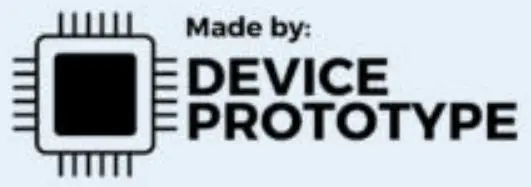
ເອກະສານ / ຊັບພະຍາກອນ
 |
ກະດານພັດທະນາຕົ້ນແບບອຸປະກອນ botland BASE V1 [pdf] ຄູ່ມືຜູ້ໃຊ້ BASE V1 Device Prototype Development Board, BASE V1, Device Prototype Development Board, ຄະນະພັດທະນາຕົ້ນແບບ, ຄະນະກໍາມະການພັດທະນາ, Board |



